Kaspersky Internet Security (KIS) siêu gọn
nhẹ - chiếm ít bộ nhớ nhất so với các chương trình diệt virus khác -
diệt virus siêu nhanh, sạch. Tuy nhiên, với những "bí mật" về KIS trong
bài viết này thì có thể sẽ khiến các bạn thán phục KIS hơn rất rất
nhiều!
 1. KIS quản lý giờ truy cập Internet siêu chính xác
1. KIS quản lý giờ truy cập Internet siêu chính xác Khi
chúng ta cài đặt KIS lên là đã có sẵn một công cụ quản lý thời gian
truy cập Internet rất hữu ích. Nó xứng đáng để thay thế cho hằng chục
công cụ tương tự khác.
Cách
thiết lập: Settings > Parental Control > Click chọn vào "Enable
Parental Control" > Tại nhóm Action bạn click chọn vào "Block
Access" rồi click vào Settings. - "Limit daily operating time
on the Internet": Giới hạn thời gian truy cập hằng ngày (hh:mm). Ví dụ
các bạn chọn 04:00 thì hằng ngày chỉ có thể online được 4 tiếng. -
"Allow Internet access at a specified time": Chỉ cho phép online vào
những khoảng thời gian nhất định. Các bạn bấm nút Add để thêm những
khoảng thời gian cho phép truy cập. Cuối cùng bấm OK > Apply >
Yes > Ok. Khi thời gian truy cập đã hết, bạn không thể online được nữa, màn hình hiển thị ra tương tự như hình dưới:

Chú ý: Với 2 tính năng trên chúng ta chỉ nên chọn tính năng thứ hai để tiện lợi cho việc quản lý chi tiết, kết quả hoàn hảo hơn.
2. KIS có thể "cấm cửa" trẻ em truy cập các trang không được phép Để
cấm trẻ em hoặc ai đó truy cập vào những trang không được phép thì bạn
phải cài đặt thêm một phần mềm nào đó khác. Tuy nhiên khi đã cài KIS
rồi thì bạn miễn phải lo vì nó có thể quản lý cho truy cập của bạn rất
an toàn.

Cách
thiết lập: Settings > Parental Control > Click chọn vào Customize
... > Click vào các lựa chọn mà bạn muốn ngăn truy nhập ở TAB
Category. Tại TAB White list bạn có thể Add thêm những trang cho phép,
ngược lại ở TAB Black list bạn có thể Add thêm những trang không cho
phép truy cập.
3. Chế độ tường lửa (firewall) hoàn hảo Chúng
ta đã từng biết đến ZoneAlarm như một phần mềm tường lửa hoàn hảo.
Nhưng khi đã có KIS rồi thì bạn không phải lo lắng về bảo mật truy cập
nữa, nó nhẹ hơn hằng chục lần so với ZoneAlarm mà lại hiệu quả.

Cách
thiết lập: Settings > Firewall > Click chọn vào tất cả các lựa
chọn trong cửa sổ đó. Nếu muốn cấu hình thêm chi tiết thì các bạn vào
Settings... và Trusted sites ... rồi Edit. Theo tác giả thì nên chọn
mức High Security để có được sự an toàn cần thiết. Nếu bạn chọn mức cao
nhất (Block All) thì sẽ không vào mạng được, mọi kết nối trong LAN cũng
sẽ không được cho phép.
4. Kiếm soát report & data chặt chẽ Hầu
hết các phần mềm phát hiện và diệt virus hiện nay không có tính năng
Thông báo và kiếm soát dữ liệu chặt chẽ được như KIS. KIS cho phép bạn
kiểm soát các report (thông báo) một cách chi tiết để từ đó có thể xóa
hết thông báo khi cần-điều này hầu hết người dùng để mặc định nên
report sẽ lớn lên và làm PC của bạn hết dần khoảng trống. Cách
thiết lập: Settings > Reports and data files > Click chọn và tất
cả các lựa chọn trong cửa sổ đó. Mặc định là KIS sẽ xóa hết các log sau
30 ngày, nhưng theo tác giả thì chỉ nên để 5 ngày là cùng.
Chú
ý: Nếu bạn muốn quét sạch hoàn toàn thì ở nhóm Scan (Có 2 nhóm chính:
Protection và Scan) nên đặt các lựa chọn ở mức cao nhất (maximum
protection).
5. Tắt hiển thị thông báo Cấu hình các
lựa chọn trong Appearance một cách hợp lý cũng sẽ đem lại cho PC của
bạn rất nhiều bộ nhớ và không gian mà KIS đang sử dụng. Nếu bạn là
người ưa tính hiệu quả thì có lẽ sẽ click bỏ chọn hầu hết các lựa chọn
ở đây! - Animate taskbar icon ... : Hiển thị ảnh động ở taskbar khi update, scan ... - Use taskbar icon for ... : Hiển thị thông báo mới ở taskbar. - Show icon above ... : Hiển thị logo KIS ở trên cùng góc phải màn hình khởi động windows.